Hostwinds Tutorial
Cerca risultati per:
Sommario
Installazione del pannello Web di CentOS su CentOS 7
Tag: CentOS Web Panel
Cos'è il pannello Web CentOS?
Pannello web CentOS (CWP) è un pannello di controllo di hosting Web gratuito progettato per una gestione rapida e semplice dei server, sia virtuali che dedicati.Utilizzando questo pannello di controllo, non è necessario ricorrere a gestire il tuo server tramite SSH. Poiché CWP ha la piena compatibilità con Programma di installazione di app Softaculous, puoi installare sopra 400 confezioni automaticamente!
Requisiti di sistema prerequisito
- Richiede 1 GB di RAM (almeno un Tier 2 Linux VPS)
- RAM consigliata da 4 GB (almeno un Tier 4 Linux VPS) È necessario per eseguire strumenti di risorse più elevati come la scansione della posta in tempo reale / ecc.
Processo di installazione del pannello Web CentOS
Diamo un'occhiata ai passaggi necessari per installare CWP su CentOS 7.
Passo 1: Installazione fresca di CentOS 7
Ti consigliamo di assicurarti che la tua versione CentOS di recente installazione sia una nuova installazione ed è aggiornata.Il seguente comando aggiornerà il tuo software alle versioni più recenti e quindi avverterà un riavvio del server.Questo può essere fatto emettendo il seguente comando tramite SSH.
yum -y update
Passo 2: Scarica CWP Installer
Navigare verso / usr / locale / src, Scarica il programma di installazione CWP e quindi eseguilo con il seguente comando:
cd /usr/local/src && wget http://centos-webpanel.com/cwp-el7-latest && sh cwp-el7-latest
Questo processo richiederà ovunque da 5-10 minuti, a seconda del livello del tuo server. Tuttavia, una volta completato, verrai presentato con questa schermata.
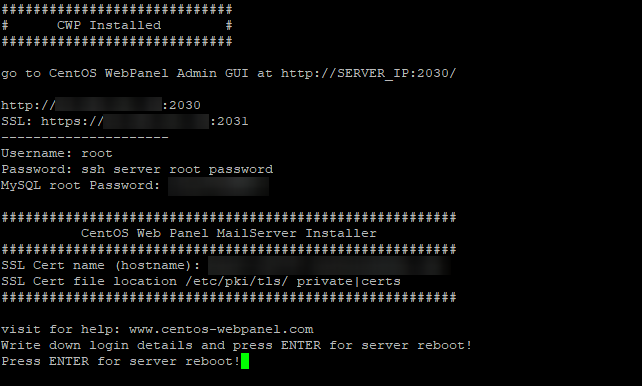
Puoi copiarlo e incollarlo in un documento locale per riferimento in seguito.
Passaggio 3: Riavvia il server
Nella parte inferiore del "CWP installato" seguire il prompt per riavviare il server premendo Invio: questo processo potrebbe richiedere alcuni minuti.È possibile tracciare lo stato del riavvio tramite "Ottieni VNC" dal tuo pannello di controllo cloud.Una volta che tutto è tornato in funzione, possiamo passare ai passaggi successivi.
Passaggio 4: Carica la pagina di amministrazione CWP
Una volta che il tuo server ha finito l'avvio, ora vorremmo caricare la pagina di amministrazione CWP. Per fare ciò, aprirai una nuova finestra del browser / scheda e inserisci il tuo indirizzo IP, seguito dalla porta dell'amministrazione CWP, che è 2030.
123.456.789.123:2030
Sarai quindi presentato con la schermata di accesso CWP.Inserisci le informazioni di accesso alla root del server e fai clic su "Accedi".
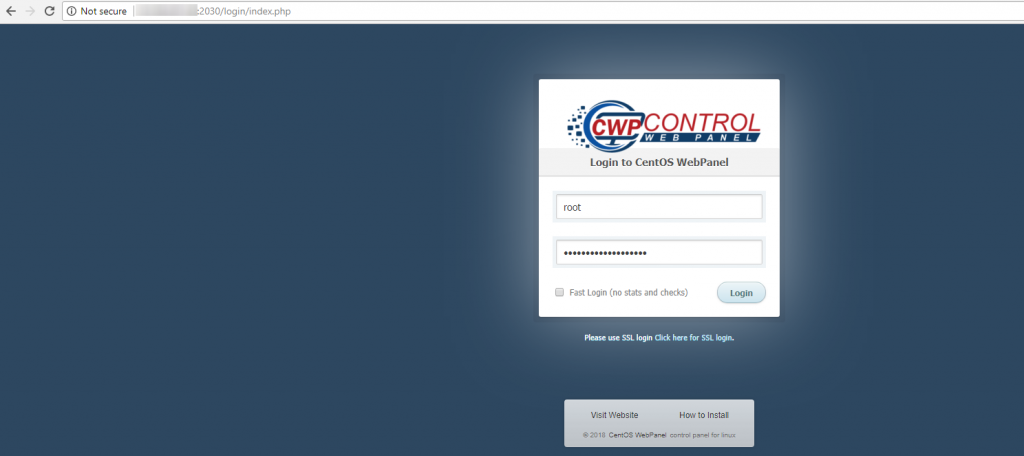
Congratulazioni, il tuo server è ora in esecuzione Pannello Web Centos e ti stai andando per impostare gli account utente e i siti Web associati!
Scritto da Hostwinds Team / aprile 10, 2018
